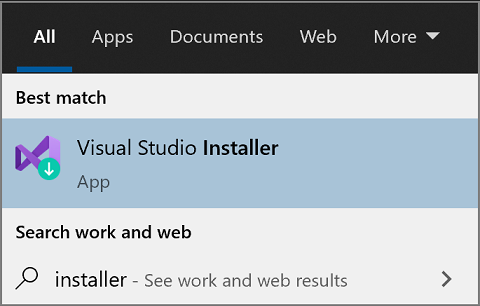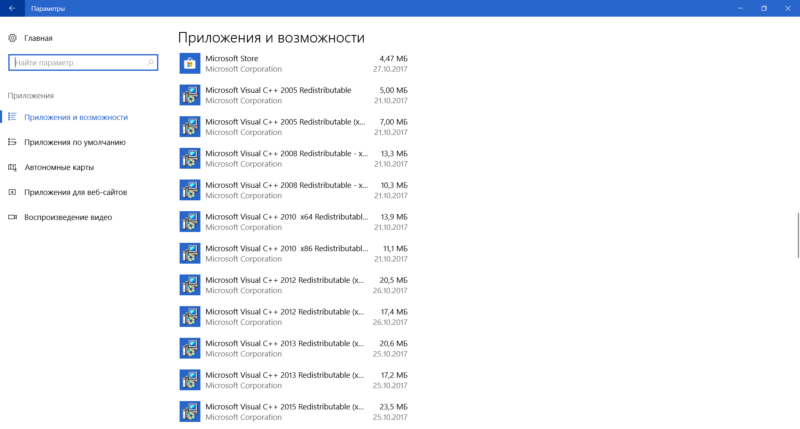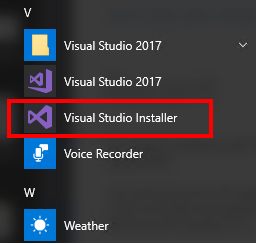что делать если удалил microsoft visual c
Восстановление Visual Studio
Иногда установка Visual Studio может повреждаться. Восстановление полезно для исправления широкого спектра проблем, возникающих во время установки, в том числе проблем с обновлением.
Когда целесообразно использовать восстановление
Используйте восстановление, если у вас возникли проблемы с:
Нестабильное подключение к Интернету или проблема в службе Windows, например установщике Windows, может вызвать проблемы с установкой. В этих сценариях также может быть затронуто восстановление. Чтобы проверить наличие базовых проблем, просмотрите отчет об ошибках, созданный Visual Studio Installer.
При восстановлении Visual Studio сбрасывает пользовательские параметры и переустанавливает существующие сборки. Если у вас возникла проблема с продуктом, и восстановление ее не решает, создайте запрос в службу поддержки Visual Studio. Дополнительные сведения см. в статье Как сообщить о проблеме с Visual Studio или Visual Studio Installer.
Как выполнить восстановление
Найдите Visual Studio Installer на своем компьютере.
Например, на компьютере с юбилейным обновлением или более поздней версией Windows 10 нажмите кнопку Пуск и прокрутите список до буквы V, где расположен пункт Visual Studio Installer.
На некоторых компьютерах установщик Visual Studio может быть указан под буквой «M» — для Microsoft Visual Studio.
Кроме того, Visual Studio Installer можно найти в следующем расположении: C:\Program Files (x86)\Microsoft Visual Studio\Installer\vs_installer.exe
Откройте установщик, выберите Дополнительно и Восстановить.
При восстановлении Visual Studio среда будет сброшена. Локальные настройки, включая пользовательские расширения, установленные без повышения прав, параметры пользователя и профили, будут удалены. Ваши синхронизированные параметры, такие как темы, цвета и сочетания клавиш, будут восстановлены.
Параметр Восстановить отображается только для установленных экземпляров Visual Studio. Если вы не видите параметр Восстановить, скорее всего, что вы выбрали пункт Дополнительно в версии, которая указана в Visual Studio Installer как доступная вместо установленной.
Найдите Visual Studio Installer на своем компьютере.
В меню «Пуск» Windows можно выполнить поиск по запросу «установщик».
Кроме того, Visual Studio Installer можно найти в следующем расположении:
C:\Program Files (x86)\Microsoft Visual Studio\Installer\vs_installer.exe
Для продолжения работы может потребоваться обновление самого установщика. Если это так, следуйте инструкциям на экране.
В установщике найдите установленный у вас выпуск Visual Studio. Затем выберите Дополнительно и Восстановить.
Восстановление Visual Studio приведет к сбросу ее среды. Локальные настройки, включая пользовательские расширения, установленные без повышения прав, параметры пользователя и профили, будут удалены. Ваши синхронизированные параметры, такие как темы, цвета и настраиваемые сочетания клавиш, будут восстановлены.
Параметр Восстановить отображается только для установленных экземпляров Visual Studio. Если вы не видите параметр Восстановить, скорее всего, что вы выбрали пункт Дополнительно в версии, которая указана в Visual Studio Installer как доступная вместо установленной.
Найдите Visual Studio Installer на своем компьютере.
В меню «Пуск» Windows выполните поиск по запросу «установщик» и выберите в результатах Visual Studio Installer.
Кроме того, Visual Studio Installer можно найти в следующем расположении:
C:\Program Files (x86)\Microsoft Visual Studio\Installer\vs_installer.exe
Вам может быть предложено обновить Visual Studio Installer, прежде чем продолжить. Если это так, следуйте инструкциям на экране.
В Visual Studio Installer найдите установку Visual Studio, которую требуется восстановить. Затем выберите Восстановление из раскрывающегося меню Дополнительно.
Восстановление Visual Studio приведет к сбросу ее среды. Локальные настройки, включая пользовательские расширения, установленные без повышения прав, параметры пользователя и профили, будут удалены. Ваши синхронизированные параметры, такие как темы, цвета и настраиваемые сочетания клавиш, будут восстановлены.
Параметр Восстановление применяется к установленным экземплярам Visual Studio. Если вы не видите параметр Восстановление в раскрывающемся меню Дополнительно, возможно, открыта вкладка Доступные вместо Установленные Visual Studio Installer.
Техническая поддержка
Иногда возникают проблемы. Если установить Visual Studio не удается, воспользуйтесь пошаговыми указаниями в статье Устранение неполадок при установке и обновлении Visual Studio.
Также доступен чат по вопросам установки, предназначенный для оказания помощи при проблемах с установкой (только на английском языке).
Ниже приведены несколько дополнительных вариантов:
Почему Microsoft Visual C++ установлено много раз
В списке установленных программ на вашем компьютере вы легко можете заметить много разных копий Microsoft Visual C++. Разные года, разные версии, разные разрядности. Это явление затрагивает фактически каждого владельца Windows-компьютера, поэтому эта статья объяснит вам, почему в компьютере установлено много копий Microsoft Visual C++ Redistributable.
Что такое Microsoft Visual C++ Redistributable
Когда речь заходит о распространении игр или приложений, разработчик должен решить, включать ли динамически подключаемые библиотеки (DLL-файлы) в процесс установки приложения или же воспользоваться стандартным распространяемым набором общего кода, из которого уже будут браться необходимые компоненты. Зачастую разработчики решают воспользоваться вторым вариантом. Здесь и вступает в игру Microsoft Visual C++ Redistributable (Redistributable – распространяемый, англ). Поэтому, после установки какой-нибудь игрушки, вы наблюдаете установку нескольких копий Visual C++ Redistributable.
Есть много причин, по которым использование готового пакета выгоднее и лучше для разработчика и для пользователя. Наборы готовит Microsoft, которая их же и тестирует, исправляет и дополняет. Кроме того, Redistributable устанавливается одним пакетом, после чего несколько приложений могут использовать его и не загружать необходимые библиотеки отдельно каждое для себя.
Почему так много копий Microsoft Visual C++ Redistributable Redistributable
Обратите внимание на скриншот ниже. На момент его создания системе было всего лишь пару дней с момента «чистой установки», но в ней уже установлено 12 копий Microsoft Visual C++. На другом компьютере их может быть еще больше, а на третьем меньше. Вопрос: почему так?
Microsoft Visual C++ Redistributable. Тысячи их.
Часть этих пакетов устанавливается вместе с Windows. Все зависит от того, какую версию операционной системы вы используете и в какой разрядности. На 64-разрядных версиях будут установлены как х86, так и х64. Это уже две копии одной только версии. На 32-разрядных в свою очередь используются только х86-библиотеки.
Каждая из копий Microsoft Visual C++ Redistributable устанавливалась какой-то отдельной программой, для работы которой нужны определенные подключаемые библиотеки. Если необходимый пакет уже установлен, приложение не устанавливает его заново. Все зависит от того, в какой версии Visual C++ разработчик творил свои костыли. Если приложение было создано с помощью Visual Studio 2005, тогда при установке приложения будет инсталлирована библиотека Visual C++ 2005.
Мораль такова: все наборы Microsoft Visual C++ Redistributable на вашем компьютере установлены не просто так. За их существование можно поблагодарить какую-нибудь игру или программу, установленную вами ранее. Без них скачанные вами приложения попросту бы не работали. Такие дела.
Можно ли удалить Microsoft Visual C++ Redistributable
Если вкратце, то да, можно. Но не нужно.
Вы вряд ли сможете узнать, какому приложений понадобится та или иная версия Visual C++. Когда вы удаляете программу, установленные ею наборы остаются в системе, поскольку они могут быть необходимы другим приложениям. Да, часть Visual C++ Redistributable может висеть в системе как памятник когда-то существовавшему приложению. Такие наборы могут никогда и не понадобиться другим программам. Тем не менее, нет возможности узнать, какие пакеты Visual C++ используются, а какие нет (если есть, расскажите об этом в комментариях). Если удалить используемый пакет, часть установленного софта может отвалиться или начать работать некорректно.
Конечно, перфекциониста может напрягать такое обилие «одинаковых» компонентов в списке установленных приложений. Все же, с ними надо смириться. Эти пакеты не причиняют системе никакого вреда (если установлены из надежных источников), не грузят ее и не занимают слишком много места. В особо запущенных случаях размер общий размер библиотек Microsoft Visual C++ будет занимать лишь несколько сотен мегабайт. Если вы ищите способы сэкономить немного пространства на диске С, тогда воспользуйтесь соответствующе предусмотренными механизмами (читайте статью «Как освободить место на системном диске Windows 10»). Они позволят вам освободить гораздо больше пространства, нежели две-три сотни мегабайт от выпиленных Visual C++ Redistributable.
Может показаться, что системе нужны только самые новые пакеты Visual C++, поэтому старые (2012, 2008 и так далее) можно удалить. На самом деле это не всегда правда. Все зависит от специфики софта на вашем компьютере. Если ему не нужны старые библиотеки, тогда их можно удалить, но опять же, вы сможете узнать это только методом проб и ошибок. Как и было сказано выше, Microsoft не предлагает накопительных наборов, поэтому в 2017 году на компьютеры пользователей все еще скачиваются Visual C++ Redistributable 2005, 2008, 2010 и так далее. Особенно, если последние версии этих приложений датируются этими же годами.
Где скачать Microsoft Visual C++ Redistributable
Если вы столкнулись с ошибкой приложения, и оно говорит вам, что надо скачать Microsoft Visual C++ Redistributable определенного года или версии, тогда ваш путь лежит прямиком на сайт поддержки Microsoft. Только учтите, что, если у вас 64-разрядная Windows, тогда вам надо скачивать как 64-раздяный пакет, так и 32-разрядный. Для 32-разрядных систем надо скачивать только х86-библиотеки.
Надеемся, эта статья хотя бы немного объяснила вам причины, по которым в вашем компьютере установлено много Microsoft Visual C++ Redistributable.
Устранение неполадок при установке и обновлении Visual Studio
Возможно, у вас возникли проблемы с установкой? Мы готовы помочь. Мы предлагаем для поддержки чат по вопросам установки (только на английском языке).
Это руководство содержит пошаговые инструкции, которые помогут устранить большинство проблем при установке.
Установка через Интернет
Следующие шаги применимы к обычной установке через Интернет. Сведения об автономной установке см. в разделе об устранении неполадок с автономной установкой.
Шаг 1. Проверьте, не связана ли ошибка с известными проблемами
Существуют несколько известных проблем с Visual Studio Installer, и корпорация Майкрософт работает над их устранением. Чтобы найти способ обойти эту проблему, проверьте раздел известных проблем в заметках о выпуске.
Существуют несколько известных проблем с Visual Studio Installer, и корпорация Майкрософт работает над их устранением. Чтобы найти способ обойти эту проблему, проверьте раздел известных проблем в заметках о выпуске.
Существуют несколько известных проблем с Visual Studio Installer, и корпорация Майкрософт работает над их устранением. Проверьте, решена ли проблема, или найдите обходные пути в разделе «Известные проблемы» в заметках о выпуске.
Шаг 2. Попробуйте восстановить Visual Studio
Процедура восстановления способна устранить многие распространенные проблемы с обновлением. Дополнительные сведения о том, когда и как восстанавливать Visual Studio, см. в разделе Восстановление Visual Studio.
Шаг 3. Обратитесь к сообществу разработчиков
Найдите полученное сообщение об ошибке на канале Сообщества разработчиков Visual Studio. Возможно, другие члены сообщества уже нашли решение или обходной путь для вашей проблемы.
Шаг 4. Удалите папку Visual Studio Installer, чтобы устранить проблемы, связанные с обновлением
Начальный загрузчик Visual Studio Installer представляет собой необходимый исполняемый файл небольшого размера, который инициирует установку компонентов Visual Studio Installer. Если вы удалите файлы Visual Studio Installer и повторно запустите начальный загрузчик, это может решить некоторые проблемы, связанные с обновлением.
С помощью следующей процедуры можно переустановить файлы Visual Studio Installer и сбросить метаданные установки.
Шаг 5. Сообщите о проблеме
В некоторых ситуациях, например при наличии поврежденных файлов, вам, возможно, понадобится устранять неполадки случай за случаем. Вы можете содействовать нам при оказании вам помощи, выполнив следующие действия:
Шаг 6. Удаление файлов установки Visual Studio
В крайнем случае вы можете удалить все файлы установки Visual Studio и информацию о продукте:
Шаг 7. Свяжитесь с нами (необязательно)
Если вы выполнили все вышеуказанные шаги, но вам так и не удалось установить или обновить Visual Studio, свяжитесь с нами через чат в реальном времени (только на английском языке) для получения дополнительной помощи.
Автономная установка
Здесь приведены некоторые известные проблемы и варианты обходных путей, которые могут помочь при создании автономной установки и установке из локального источника.
| Проблема | Решение |
|---|---|
| Пользователи не имеют доступ к файлам | Прежде чем открывать общий доступ к автономной установке, необходимо настроить разрешения (ACL) и предоставить пользователям права на чтение. |
| Не удается установить новые рабочие нагрузки, компоненты или языковые пакеты | Если вы производите установку из частичного макета и выбираете рабочие нагрузки, компоненты или языки, которые не скачаны в этот макет, вам потребуется доступ в Интернет. |
Журналы установки
Журналы установки помогают нам в устранении большинства неполадок при установке. При отправке сигнала о проблеме с помощью варианта Сообщить о проблеме в Visual Studio Installer в отчет автоматически добавляется последний журнал установки Visual Studio Installer.
Чтобы собрать журналы, выполните указанные ниже действия.
Помощь в реальном времени
Если решения, приведенные в этом руководстве по устранению неполадок, не помогли вам установить или обновить Visual Studio, воспользуйтесь чатом в реальном времени (только на английском языке) для получения дополнительной помощи.
Удаление Visual Studio
На этой странице приведены пошаговые инструкции по удалению Visual Studio, интегрированного набора средств для эффективной работы разработчиков.
Этот раздел относится к Visual Studio в Windows. Для Visual Studio для Mac см. раздел Удаление Visual Studio для Mac.
Если у вас возникли проблемы с экземпляром Visual Studio, воспользуйтесь средством восстановления. Дополнительные сведения см. в статье Восстановление Visual Studio.
Если вам требуется изменить расположение каких-либо файлов Visual Studio, это можно сделать, не удаляя текущий экземпляр. Дополнительные сведения см. в статье Выбор расположения установки в Visual Studio.
Найдите установщик Visual Studio на своем компьютере.
Например, на компьютере с юбилейным обновлением или более поздней версией Windows 10 нажмите кнопку Пуск и прокрутите список до буквы V, где расположен пункт Visual Studio Installer.
На некоторых компьютерах установщик Visual Studio может быть указан под буквой «M» — для Microsoft Visual Studio.
Кроме того, Visual Studio Installer можно найти в следующем расположении: C:\Program Files (x86)\Microsoft Visual Studio\Installer\vs_installer.exe
В установщике найдите установленный у вас выпуск Visual Studio. Затем выберите Дополнительно и Удалить.
Нажмите кнопку ОК, чтобы подтвердить действие.
Если в будущем вы захотите снова установить Visual Studio 2017, запустите Visual Studio Installer и выберите Установить на экране выбора.
Удаление установщика Visual Studio
Чтобы полностью удалить все установки Visual Studio 2017 и Visual Studio Installer с компьютера, удалите их в окне «Программы и компоненты».
Найдите Visual Studio Installer на своем компьютере.
В меню «Пуск» Windows можно выполнить поиск по слову «установщик».
Кроме того, Visual Studio Installer можно найти в следующем расположении:
C:\Program Files (x86)\Microsoft Visual Studio\Installer\vs_installer.exe
Для продолжения работы может потребоваться обновление самого установщика. Если это так, следуйте инструкциям на экране.
В установщике найдите установленный у вас выпуск Visual Studio. Затем выберите Дополнительно и Удалить.
Нажмите кнопку ОК, чтобы подтвердить действие.
Если в будущем вы передумаете и захотите снова установить Visual Studio 2019 или 2022, снова запустите Visual Studio Installer, выберите вкладку Доступно, выберите выпуск Visual Studio, который вы хотите установить, а затем нажмите Установка.
Удаление установщика Visual Studio
Удалить все установки Visual Studio 2019, Visual Studio 2022 и Visual Studio Installer с компьютера можно в окне «Программы и компоненты».
Удаление всех файлов
Если произошла неустранимая ошибка и вы не можете удалить Visual Studio с помощью предыдущих инструкций, есть вариант, который можно использовать в качестве последнего средства. Дополнительные сведения о том, как полностью удалить все файлы установки Visual Studio и информацию о продукте, см. в этой статье.
Техническая поддержка
Иногда возникают проблемы. Если установить Visual Studio не удается, воспользуйтесь пошаговыми указаниями в статье Устранение неполадок при установке и обновлении Visual Studio.
Также доступен чат по вопросам установки, предназначенный для оказания помощи при проблемах с установкой (только на английском языке).
Ниже приведены несколько дополнительных вариантов:
Восстановить распространяемые части microsoft visual или удалить
Microsoft решила исправить неразбериху вокруг Visual C++ Redistributable
Программам, разработанным с помощью Visual Studio, обычно требуется для запуска определенная версия Microsoft Visual C++ Redistributable. Данное условие приводит к установке на ПК Windows 10, Windows 8.1 и Windows 7 большого количеств различных версий распространяемых пакетов Visual C++.
В результате на большинстве устройств Windows можно наблюдать ситуацию, когда в системе развернуты пакеты Microsoft Visual C++ Redistributable, установка которых была инициирована программным обеспечением, обновлениями, например патчами безопасности или вручную системным администратором.
Пакеты Redistributable сохраняются в общедоступных системных директориях, поэтому любая программа может получить к ним доступ при необходимости.
Microsoft приводит следующий пример на странице поддержки «Последние поддерживаемые версии Visual C++ для скачивания»:
Например, установка распространяемого пакета Visual C++ 2019 позволяет работать с программами, созданные с помощью Visual C++ 2015 и 2017. Однако установка распространяемого пакета Visual C++ 2015 не заменяет новых версий файлов, установленных распространяемыми пакетами Visual C ++ 2017 и 2019.
Это основное отличие от предыдущих версий Visual C++, поскольку у них есть собственные файлы выполнения, которые не используются совместно с другими версиями.
На странице поддержки Microsoft Docs приводится дополнительная информация:
Эта универсальная CRT является компонентом операционной системы Microsoft Windows. Она входит в состав операционной системы Windows 10 и доступна через Центр обновления Windows для старых операционных систем от Windows Vista до Windows 8.1. Кроме того, локальное развертывание универсальной CRT поддерживается с некоторыми ограничениями.
Администраторы Windows могут загрузить универсальную среду выполнения С++ в зависимости от архитектуры процессора по следующей ссылке:
Ранние версии распространяемых пакетов для Visual Studio по-прежнему нужно будет скачивать и устанавливать отдельно, или они будут развертываться в процессе установки ПО. Сторонний установщик Visual C++ All in One Installer помогает установить все необходимые распространяемые пакеты в системы Windows.
Универсальная CRT – шаг в верном направлении. Хотя она не решает проблему со старыми распространяемыми пакетами C++, она значительно упрощает работу с пакетами Visual C++ 2015 Redistributable и выше.
Сколько распространяемых пакетов Visual C++ установлено в вашей системе?
Решение любых проблем с Microsoft Visual C++
Сегодня столкнулся со следующими проблемами:
2. Не получалось обновить.. При запуске установщика, было два варианта, удалить или восстановить. При выборе удалить, см. п. 1, при выборе восстановить, с незначительными различиями, но тоже п. 1
Почему мне потребовалось этим всем заниматься? Не запускался Skyrim. По косвенным признакам, все указывало на какие то проблемы с Microsoft Visual C++ и то, что с ним творилось во время попыток удаления/восстановления, это только подтвердили..
Опишу, как я эту проблему решил.
1. Удаление всех версий Microsoft Visual C++ через утилиту от Microsoft: MicrosoftFixit.ProgramInstallUninstall
2. Удаление не пофиксило невозможность установки. Тут помогла сборка с сайта oszone.net
Под спойлером, подробное описание.
— Поддерживаемые операционные системы: 32-х и 64-х битные.
— При установке сборки, установится: 32-х битные версии Microsoft Visual C++ 2005-2008-2010-2012-2013-2015 Redistributable Package, на 32-х битных операционных системах, а 32-х и 64-х битные версии Microsoft Visual C++ 2005-2008-2010-2012-2013-2015 Redistributable Package, на 64-х битных операционных системах.
— Во время установки сборки, производится поиск и удаление ранее установленных 32-х и 64-х битных версий Microsoft Visual C++ 2005-2008-2010-2012-2013-2015 Redistributable Package.
— По-умолчанию, установка сборки происходит со скрытием заглушек (False).
— Установка Microsoft Visual C++ 2012 Redistributable 11.0.50727 False будет происходить, только на операционных системах начиная с Windows Vista SP 2 и выше.
Если не удаляются установленные на вашей системе Microsoft Visual C++, то воспользуйтесь утилитой MicrosoftFixit.ProgramInstallUninstall, для их удаления.
— Microsoft Visual C++ 2005 Redistributable — x86 8.0.50727.42 False
— Microsoft Visual C++ 2005 Redistributable — x86 8.0.50727.4053 False
— Microsoft Visual C++ 2005 Redistributable — x86 8.0.51011 False
— Microsoft Visual C++ 2005 Redistributable — x86 8.0.56336 False
— Microsoft Visual C++ 2005 Redistributable — x86 8.0.57103 False
— Microsoft Visual C++ 2005 Redistributable — x86 8.0.58299 False
— Microsoft Visual C++ 2005 Redistributable — x86 8.0.59193 False
— Microsoft Visual C++ 2005 Redistributable — x86 8.0.61001
— Microsoft Visual C++ 2008 Redistributable — x86 9.0.21022 False
— Microsoft Visual C++ 2008 Redistributable — x86 9.0.21022.0 False
— Microsoft Visual C++ 2008 Redistributable — x86 9.0.21022.218 False
— Microsoft Visual C++ 2008 Redistributable — x86 9.0.30411 False
— Microsoft Visual C++ 2008 Redistributable — x86 9.0.30729 False
— Microsoft Visual C++ 2008 Redistributable — x86 9.0.30729.0 False
— Microsoft Visual C++ 2008 Redistributable — x86 9.0.30729.17 False
— Microsoft Visual C++ 2008 Redistributable — x86 9.0.30729.4048 False
— Microsoft Visual C++ 2008 Redistributable — x86 9.0.30729.4148.0 False
— Microsoft Visual C++ 2008 Redistributable — x86 9.0.30729.4148 False
— Microsoft Visual C++ 2008 Redistributable — x86 9.0.30729.5570 False
— Microsoft Visual C++ 2008 Redistributable — x86 9.0.30729.6161
— Microsoft Visual C++ 2010 Redistributable — x86 10.0.30319 False
— Microsoft Visual C++ 2010 Redistributable — x86 10.0.40219
— Microsoft Visual C++ 2012 Redistributable — x86 11.0.50727 False
— Microsoft Visual C++ 2012 Redistributable — x86 11.0.51106 False
— Microsoft Visual C++ 2012 Redistributable — x86 11.0.60610 False
— Microsoft Visual C++ 2012 Redistributable — x86 11.0.61030
— Microsoft Visual C++ 2013 Redistributable — x86 12.0.21005 False
— Microsoft Visual C++ 2013 Redistributable — x86 12.0.30501 False
— Microsoft Visual C++ 2013 Redistributable — x86 12.0.40649
— Microsoft Visual C++ 2015 Redistributable — x86 14.0.24210
— Microsoft Visual C++ 2005 Redistributable — x64 8.0.50727.42 False
— Microsoft Visual C++ 2005 Redistributable — x64 8.0.50727.4053 False
— Microsoft Visual C++ 2005 Redistributable — x64 8.0.51011 False
— Microsoft Visual C++ 2005 Redistributable — x64 8.0.56336 False
— Microsoft Visual C++ 2005 Redistributable — x64 8.0.57102 False
— Microsoft Visual C++ 2005 Redistributable — x64 8.0.58298 False
— Microsoft Visual C++ 2005 Redistributable — x64 8.0.59192 False
— Microsoft Visual C++ 2005 Redistributable — x64 8.0.61000
— Microsoft Visual C++ 2008 Redistributable — x64 9.0.21022 False
— Microsoft Visual C++ 2008 Redistributable — x64 9.0.21022.0 False
— Microsoft Visual C++ 2008 Redistributable — x64 9.0.21022.218 False
— Microsoft Visual C++ 2008 Redistributable — x64 9.0.30411 False
— Microsoft Visual C++ 2008 Redistributable — x64 9.0.30729 False
— Microsoft Visual C++ 2008 Redistributable — x64 9.0.30729.0 False
— Microsoft Visual C++ 2008 Redistributable — x64 9.0.30729.17 False
— Microsoft Visual C++ 2008 Redistributable — x64 9.0.30729.4048 False
— Microsoft Visual C++ 2008 Redistributable — x64 9.0.30729.4148.0 False
— Microsoft Visual C++ 2008 Redistributable — x64 9.0.30729.4148 False
— Microsoft Visual C++ 2008 Redistributable — x64 9.0.30729.5570 False
— Microsoft Visual C++ 2008 Redistributable — x64 9.0.30729.6161
— Microsoft Visual C++ 2010 Redistributable — x64 10.0.30319 False
— Microsoft Visual C++ 2010 Redistributable — x64 10.0.40219
— Microsoft Visual C++ 2012 Redistributable — x64 11.0.50727 False
— Microsoft Visual C++ 2012 Redistributable — x64 11.0.51106 False
— Microsoft Visual C++ 2012 Redistributable — x64 11.0.60610 False
— Microsoft Visual C++ 2012 Redistributable — x64 11.0.61030
— Microsoft Visual C++ 2013 Redistributable — x64 12.0.21005 False
— Microsoft Visual C++ 2013 Redistributable — x64 12.0.30501 False
— Microsoft Visual C++ 2013 Redistributable — x64 12.0.40649
— Microsoft Visual C++ 2015 Redistributable — x64 14.0.24210
/ShowFalse — отображение заглушек (False) в «Установка и Удаление программ» (Работает только при установке Microsoft Visual C++ Redistributable Package). Ключ не чувствителен к регистру.
/WithOutFalse — установка Microsoft Visual C++ 2005-2008-2010-2012-2013-2015 Redistributable Package без заглушек (False). Ключ не чувствителен к регистру.
/WithOutVC05 — установка без Microsoft Visual C++ 2005 Redistributable Package. Ключ не чувствителен к регистру.
/WithOutVC08 — установка без Microsoft Visual C++ 2008 Redistributable Package. Ключ не чувствителен к регистру.
/WithOutVC10 — установка без Microsoft Visual C++ 2010 Redistributable Package. Ключ не чувствителен к регистру.
/WithOutVC12 — установка без Microsoft Visual C++ 2012 Redistributable Package. Ключ не чувствителен к регистру.
/WithOutVC13 — установка без Microsoft Visual C++ 2013 Redistributable Package. Ключ не чувствителен к регистру.
/WithOutVC15 — установка без Microsoft Visual C++ 2015 Redistributable Package. Ключ не чувствителен к регистру.
/DisableVssOff — установка Microsoft Visual C++ Redistributable Package без отключения vss-службы. По-умолчанию vss-служба отключается для ускорения установки. Ключ не чувствителен к регистру.
/DisableWuauServStop — установка Microsoft Visual C++ Redistributable Package без остановки wuauserv-службы. По-умолчанию wuauserv-служба останавливается для ускорения установки. Ключ не чувствителен к регистру.
/GetListProg — получение списка установленных программ в операционной системе, без последующей установки Microsoft Visual C++ Redistributable Package. Этот ключ актуален для тех, кто хочет посмотреть установлены ли заглушки (False). Ключ не чувствителен к регистру.
/DelVCAll — удаление ранее установленных Microsoft Visual C++ 2005-2008-2010-2012-2013-2015 Redistributable Package, без последующей установки Microsoft Visual C++ Redistributable Package. Ключ не чувствителен к регистру.
/DelVC05 — удаление ранее установленных Microsoft Visual C++ 2005 Redistributable Package, без последующей установки Microsoft Visual C++ Redistributable Package. Ключ не чувствителен к регистру.
/DelVC08 — удаление ранее установленных Microsoft Visual C++ 2008 Redistributable Package, без последующей установки Microsoft Visual C++ Redistributable Package. Ключ не чувствителен к регистру.
/DelVC10 — удаление ранее установленных Microsoft Visual C++ 2010 Redistributable Package, без последующей установки Microsoft Visual C++ Redistributable Package. Ключ не чувствителен к регистру.
/DelVC12 — удаление ранее установленных Microsoft Visual C++ 2012 Redistributable Package, без последующей установки Microsoft Visual C++ Redistributable Package. Ключ не чувствителен к регистру.
/DelVC13 — удаление ранее установленных Microsoft Visual C++ 2013 Redistributable Package, без последующей установки Microsoft Visual C++ Redistributable Package. Ключ не чувствителен к регистру.
/DelVC15 — удаление ранее установленных Microsoft Visual C++ 2015 Redistributable Package, без последующей установки Microsoft Visual C++ Redistributable Package. Ключ не чувствителен к регистру.
Грубо говоря, тут все в одном месте. По ходу установки, она удаляет старые версии (но у меня удаления не проходили). Все. Установка данного пакета полностью решили все проблемы 🙂
Microsoft Visual C++: для чего нужен, где скачать и как установить
Microsoft Visual C++ Redistributable – это один из тех пакетов, без которых на вашем компьютере не запустится большинство игр. Он содержит библиотеки, которые позволяют запуститься программам, в разработке которых была использована среда Microsoft Visual C++, известная так же как MSVC. К таким приложениям относится большинство игр на Windows, потому наличие данного пакета необходимо.
Игры, как правило, загружают необходимые файлы по завершении установки, однако в работе пакета Microsoft Visual C++ могут случаться сбои, вызванные установкой пиратского ПО или активностью вредоносных программ. В таком случае необходимо скачать Microcoft Visual C++ Redistributable с официального сайта, следуя инструкциям из этой статьи.
Нужны ли старые версии Visual C++?
В интернете часто задают вопрос, нужны ли на компьютере все версии библиотек Microsoft Visual C++, или почему они не обновляются до последней, удаляя все предыдущие. Ответим, что удалять их не стоит, особенно если вы не хотите сталкиваться с проблемой невозможности запуска одной из ранее установленных игр после удаления старой версии Visual C++.
Если вы видите подобную картину в списке установленных программ, то лучшим решением будет просто пролистать этот список и не трогать его.
Не спешите удалять и 32-разрядные версии пакетов (с пометкой х86), даже если пользуетесь 64-разрядной Windows (x64). Их могут использовать установленные программы и игры!
Как скачать Microsoft Visual C++
Как и другие компоненты, разрабатываемые Microsoft, клиентскую часть продукта (то есть, Redistributable Package или Распространяемые пакеты), можно бесплатно скачать на официальном сайте. Использовать для их загрузки сторонние сайты не рекомендуется.
Чтобы установить Microsoft Visual C++ Redistributable Package, необходимо определиться с версией и скачать дистрибутивы. На данный момент самыми распространенными считаются версии 2010 и 2012 года, кроме того, для более новых приложений может потребоваться версия 2015. Поскольку эти библиотеки занимают не слишком много места, рекомендуется иметь Microsoft Visual C++ версий 2008, 2010, 2012, 2013 и 2015, независимо от того, установлены ли требующие их наличия программы.
Стоит учесть, что ранние версии Windows 7 и Windows XP не поддерживают Microsoft Visual C++ Redistributable 2012 и выше.
Файлы установки Microsoft Visual C++ для Windows вы можете скачать по следующим ссылкам:
Версия 2015 года еще не является окончательной, но уже используется для ряда новейших игр и программ.
Дистрибутивы, предназначенные для Windows x64, несовместимы с 32-разрядными системами.
Переустановка библиотек Visual C++
Переустановка может потребоваться в случае возникновения проблем (например, отсутствие msvcr100.dll) с целостностью и правильной работой библиотек. В случае неполадок в работе необходимой версии пакета Microsoft Visual C++ игра или программа не запустится, выдавая сообщение об ошибке.
Если на компьютере установлены все необходимые пакеты, а игра все равно не запускается, необходимо:
Перезагрузка Windows необходима для корректной установки компонента.
37 IT
Союз IT професcионалов
Популярные компьютерные услуги
Последние статьи
Опрос
Кто ремонтирует ваш компьютер?
Главное меню
Информация
Сервисы
Инструкция по установке и настройке приложения «Клиент удаленной загрузки МЕЛЬКАРТ»
Порядок установки и настройки:
Требования к операционной системе: минимальная конфигурация операционной системы корпорации Майкрософт (Microsoft) Windows XP.
Для установки приложения пользователь, должен обладать правами на установку и запуск новых приложений/служб.
Сохранение индивидуальных настроек предыдущей версии клиента
Сохраните директории MDDownload, MDUpload и Options. В зависимости от ОС, директории располагаются:
OC Windows XP: Application DataMDClient>
ОС Windows7: AppDataRoamingMDClient>
Для ОС Windows XP: сохраните следующие директории:
C:Document and Settings Application DataMDClientMDDownload
C:Document and Settings Application DataMDClientMDUpload
C:Document and Settings Application DataMDClientOptions
Для ОС Windows 7: сохраните следующие директории:
Внимание! Сохраняются следующие параметры:
«Запомнить логин текущего пользователя»;
«Разрешить соединение через прокси»;
«Авторизация через прокси»;
Все значения панели «Настройки для режимов загрузки/выгрузки».
Для сохранения индивидуальных настроек заявок следует сохранить все директории в следующей директории:
OC Windows XP: Application DataMDClient>
ОС Windows7: AppDataRoamingMDClient>
В папке MDClientMDDownloadlogs хранятся настройки заявок на скачивание, а в папке MDClientMDUploadlogs хранятся настройки заявок на загрузку в КС РПС.
Деинсталляция приложения
Открыть окно «Установка и удаление программ».
Выбрать «Клиента удаленной загрузки». Нажимайте кнопку «Удалить».
Откроется сообщение «Вы действительно хотите удалить клиента удаленной загрузки Мелькарт». Нажимайте кнопку «Да».
Активируется процесс деинсталляции приложения на АРМ-пользователя.
Откроется сообщение «Программа клиента удаленной загрузки Мелькарт была полностью удалена с Вашего компьютера». Нажимайте кнопку «Ок».
Установка (MDClient_262.exe)
Запустите инсталляционный файл MDClient_262.exe.
Откроется окно «Распространяемые части Microsoft Visual C++ 2012 x86: обслуживание», выберите «Восстановить распространяемые части Microsoft Visual C++ 2012 x86 до исходного» и нажмите кнопку «Далее».
Откроется сообщение «Восстановление завершено». Нажмите кнопку «Готово».
Откроется сообщение «Проверка предустановок: Java не обнаружена. Запустить установку JAVA?». Нажимайте кнопку «Да».
Откроется окно «Java Setup – Welcome». Нажимайте кнопку «Install».
Откроется окно «Java Setup — Complete». Нажимайте кнопку «Close».
Откроется оно «Установка – клиента удаленной загрузки Мелькарт». Нажимайте кнопку «Далее».
Примите лицензионное соглашение и нажмите кнопку «Далее».
Следуйте указаниям мастера установки приложения до сообщения «Все готово к установке» и нажмите кнопку «Установить». Активируется процесс установки приложения на АРМ-пользователя.
После установки приложения откроется информация. Нажмите кнопку «Далее».
Откроется окно «Завершение мастера установки приложения». Нажмите кнопку «Завершить».
Откроется окно «Авторизация пользователя». Нажмите кнопку «Отмена».
Восстановление индивидуальных параметров
Для восстановления индивидуальных настроек следует скопировать ранее сохраненные файлы в директории, указанные в п. 1.
Настройка режимов получения и загрузки файлов
Настройка режимов работы ПМ «Клиент удаленной загрузки» выполняется на вкладке «Параметры». Описание параметров приведено в Руководстве пользователя.
С учетом практики применения ПМ «Клиент удаленной загрузки» рекомендуется использовать следующие первоначальные настройки:
Очистить ПК от ненужных программ Microsoft
Установленные программ:
Microsoft Visual C++ 2008 Redistributable — x86 9.0.30729.6161
Microsoft Visual C++ 2008 Redistributable — x86 9.0.30729.17
Microsoft Visual C++ 2008 Redistributable — x64 9.0.30729.17
Microsoft Visual C++ 2008 Redistributable — x64 9.0.30729.6161
Microsoft Visual C++ 2010 Redistributable (x64)
Microsoft Visual C++ 2010 Redistributable (x86)
Microsoft Visual C++ 2012 Redistributable (x64)
Microsoft Visual C++ 2012 Redistributable (x86)
Microsoft Visual C++ 2013 Redistributable (x64)
Microsoft Visual C++ 2013 Redistributable (x86)
Как удалить Microsoft Visual C
Microsoft Visual C++ необходимо для работы некоторых программ написанных в среде Visual Studio без подключения прекомпиляции (проверки на ошибки) нужных файлов, в том случае, если эти библиотеки расположены в Microsoft Visual C++.
Что произойдёт, если снести Microsoft Visual C++
Раз вы задались этим вопросом, значит скорее всего вы заходили в пункт «Установка и удаление программ», и там встретили большое количество установленных Microsoft Visual C++ с разными версиями х86 и х64, начиная с 2005 по 2018. Многие пользователи задаются вопросом: «Если у меня стоит Microsoft Visual C++ Redistributable 2018 х64, тогда предыдущие аналоги можно удалить?». Нет, это не так. Потому, что в таком случае какая-то установленная программа перестанет функционировать и будет выдавать ошибку.
Примечание! Нельзя рассчитывать на то, что версия которая была загружена позже будет поддерживать и остальные программы. Удаление или отсутствие необходимого программного обеспечения приведёт к невозможности запуска той или иной программы. Это же касается и к разно-разрядным пакетам х86/6х64, так как они тоже задействованные программами или играми.
Как удалить Microsoft Visual C с компьютера
Если после прочитанной информации вы всё же хотите удалить Microsoft Visual C++ Redistributable, тогда смотрите как это правильно сделать. На примере используется Windows 10 Home.
Шаг 1. В поисковике необходимо напечатать «Установка и удаление», после чего выпадет предоставленное меню в котором следует запустить программу.
Шаг 2. В запущенном окне параметров в правой колонке «Приложения и возможности» выберите и кликните мышкой вариант Microsoft Visual C++, который следует удалить.
Шаг 3. Появится дополнительное окошко с подтверждением об удалении программы, нажмите ещё раз «Удалить».
Шаг 4. В следующих действиях появится окно с возможностью перезапуска компьютера или сделать это позже. Выберите «Перезапустить сейчас».
Удаление Visual Studio 2013
Удалить полностью данную программу можно через встроенную стандартную утилиту «Программы и компоненты». Для этого следует провести несколько несложных действий на своём компьютере.
- Вызовите вспомогательное окно «Выполнить» при помощи комбинаций клавиш на клавиатуре «Win+R». В строке пропишите «appwiz.cpl» (без кавычек) и нажмите на клавишу «Enter».
Следующими шагами нужно будет очистить реестр от остаточных следов после удаления ПО и для этого понадобится программа Your Uninstaller, а скачать её можно по адресу: http://wwwe.xrutor.org/torrent/398107/revo-uninstaller-pro-3.1.2-final-2014-pc-l-repack-portable-by-kpojiuk/.
- Запустите программу и перейдите к пункту «Очистка следов».
На этой стадии следы и другие компоненты будут очищены.
Видео — Удаление Visual Studio 2013
Удаление Microsoft Visual Studio Community 2015
Перед удалением знайте — Microsoft Visual Studio — встроенный, бесплатный образ разработанный для создания программного обеспечения ОС Windows, Android, iOS, Веб-утилит. Эта среда может использоваться разработчиками для изобретения собственных программ и проектов, которые содержат открытый код.
Инструкция полного удаления компонентов Microsoft VS Community 2015
Скачать приложение для очистки следов от удалённой программы вы можете на сайте: https://www.ccleaner.com/ru-ru/ccleaner.
Если у вас установлена программа CCleaner, тогда ею нужно будет провести удаление остаточных следов, а точнее провести очистку реестра. Для этого:
- Запустите программу CCleaner, если у вас английская версия, то перейдите в настройки и выберите русскую.
Таким образом при помощи сторонней утилиты программа Microsoft Visual Studio Community 2015 будет полностью удалена с вашего компьютера.
Почему на компьютере присутствует много копий Microsoft Visual C++
Вместе с установкой Windows устанавливаются и пакеты Microsoft Visual C++. К примеру на 64-разрядной ОС установятся пакеты х86 и х64, а на 32-ух разрядной ОС будут использоваться пакеты с х86 обеспечением Microsoft Visual C++.
Также на вашем компьютере вы можете рассмотреть что у вас есть 2 пакета Microsoft Visual C++ одного года. На самом же деле оба этих приложения являются разными по отношению к друг другу, так как в библиотеке содержаться разные наборы DLL.
В итоге при скачивании какой-либо программы или игры, вам будет предложено установить пакет с директ икс-ом и с Microsoft Visual C++ того года, которого выпущена устанавливаемая программа.
Видео — Как удалить Microsoft Visual Studio
Понравилась статья?
Сохраните, чтобы не потерять!